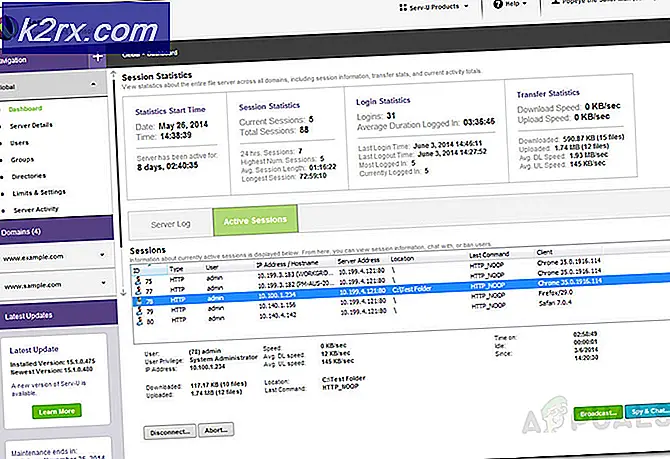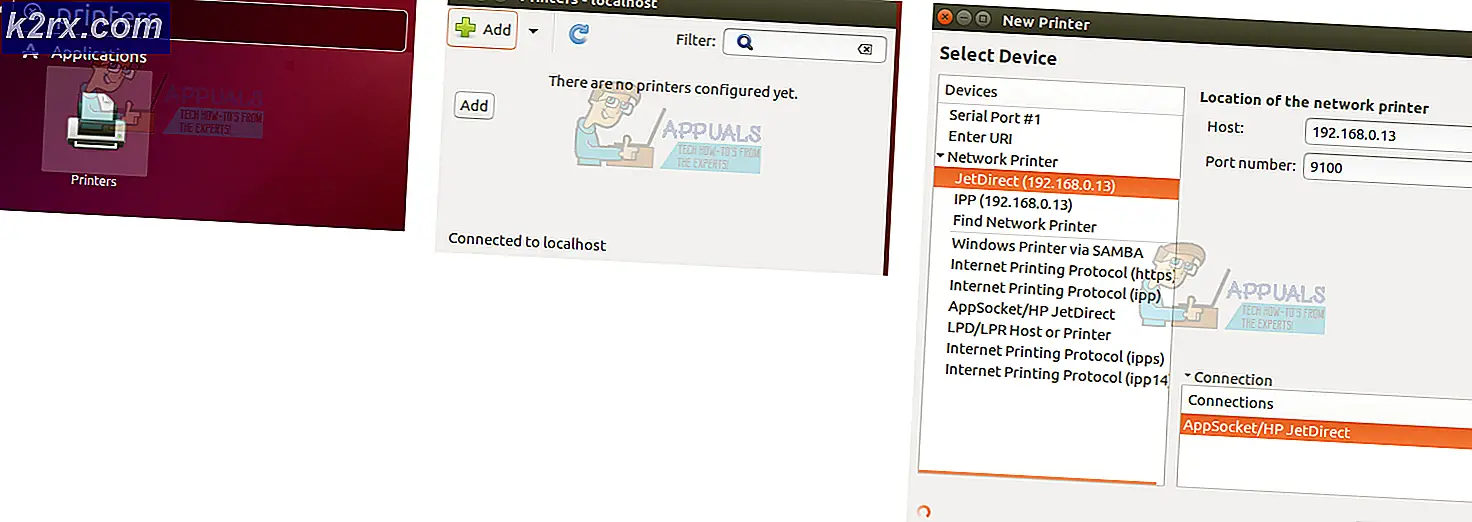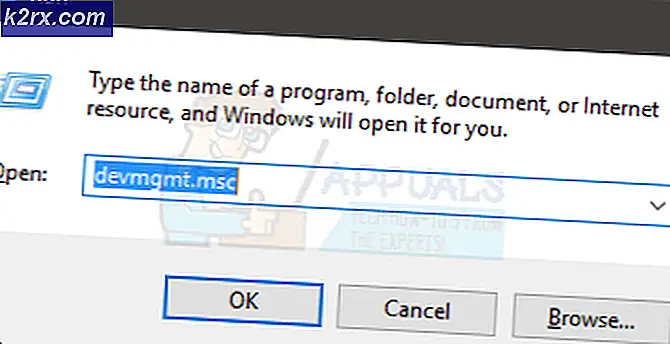Hoe de ZTE Spro 2 te rooten
De ZTE Spro 2 is een Android-gebaseerde draagbare projector met WiFi- en LTE-connectiviteit - in feite is het Android ingebouwd in een schermprojector, zodat u Netflix kunt streamen via de gegevensverbinding van de projector terwijl u de foto op een nabijgelegen muur cast.
Omdat het een Android-apparaat is, kunnen we de ZTE Spro 2 daadwerkelijk rooten. Waarom zou u nu een schermprojector willen rooten? Het antwoord is vrij eenvoudig: een onbewortelde ZTE Spro 2 geeft de foto weer met een helderheid van 200 lumen terwijl hij op een lader is aangesloten, maar reduceert zichzelf tot 100 lumen tijdens het gebruik van de batterij. In een notendop, de ZTE Spro 2 dwingt je om een donkerdere beeldkwaliteit te bekijken als je hem niet oplaadt.
Door de ZTE Spro 2 te bewortelen, kunt u deze beperking omzeilen en de helderheid van de projector aanpassen, ongeacht of u oplaadt of niet. Sommige gebruikers hebben Xposed ook aan hun rooted ZTE Spro 2 laten werken, maar dat valt buiten het bereik van deze handleiding - het is echter heel goed mogelijk.
Voor deze operatie zullen we in eerste instantie rooten met KingoRoot, wat ons een tijdelijke root geeft ( het reset bij reboot), dus dan zullen we KingoRoot vervangen door SuperSU om een permanente root te verkrijgen .
PRO TIP: Als het probleem zich voordoet met uw computer of een laptop / notebook, kunt u proberen de Reimage Plus-software te gebruiken die de opslagplaatsen kan scannen en corrupte en ontbrekende bestanden kan vervangen. Dit werkt in de meeste gevallen, waar het probleem is ontstaan door een systeembeschadiging. U kunt Reimage Plus downloaden door hier te klikkenVereisten:
- ADB & Fastboot ( zie Appual's guide Hoe ADB op Windows te installeren)
- KingoRoot APK
- Lumens repareren APK
Hoe de ZTE Spro 2 te rooten
- Download het KingoRoot APK-bestand van bovenaf en breng het over naar de SD-kaart van je telefoon ( maak je geen zorgen, KingoRoot haters, we gaan het later vervangen door SuperSU)
- Schakel eerst de ontwikkelaaropties in via Instellingen> Info> tik ongeveer 7 keer op Software-versie, totdat de ontwikkelaarsmodus is geactiveerd.
- Ga nu naar Instellingen> Opties voor ontwikkelaars> USB-foutopsporing inschakelen.
- Sluit uw ZTE Spro 2 via een USB-kabel aan op uw pc en accepteer het dialoogvenster ADB-koppeling op het Android-scherm.
- Start een ADB-opdrachtvenster door Shift + Rechts ingedrukt te houden in uw hoofd-ADB-installatiemap en kies hier Een opdrachtvenster openen.
- Typ nu in de ADB-terminal de volgende opdracht: reboot disemmcwp
- Installeer nu het KingoRoot APK-bestand dat u eerder hebt overgezet en sta het toe uw ZTE Spro 2 te rooten.
- Als om wat voor reden dan ook het KingoRoot-proces rond 90% vastloopt, wacht dan een beetje langer en herhaal dan de opdracht 'reboot disemmcwp' in ADB - na opnieuw opstarten moet het apparaat worden geroot, controleer met een rootstatus-app of het KingoRoot-proces is gelukt .
KingoRoot vervangen door SuperSU
- Installeer de CPU-Z-app van Google Play en gebruik deze om je Kernel-architectuur te controleren ( AFAIK, de Snapdragon 800-processor in de ZTE Spro 2 is ArmV7-architectuur, maar wie weet met zoveel internationale varianten van apparaten rondzweven, is het altijd het veiligst om gewoon te checken) .
- Nadat je je Kernel-architectuur hebt bevestigd, download je hier de SuperSU.zip en sla je deze op je pc op, pak je alle mappen uit en kopieer je deze naar je ZTE Spro 2.
- Download nu een verkenner van rootbestanden ( ik raad X-Plore aan, omdat het automatisch de bestandsrechten zal wijzigen wanneer bestanden worden vervangen, anders moet je handmatig de rechten wijzigen voor elk / systeembestand dat we vervangen en als je het doet verkeerd, je krijgt waarschijnlijk een bootloop)
- Verleen de hoofdmachtigingen van X-Plore en schakel Mount Writable in de instellingen van de app in.
- Kopieer het bestand Superuser.apk naar / system / app, druk lang op het .apk-bestand en wijzig de machtigingen in 644 (-rw-rw-r-) - hiermee kunnen we SuperSU als systeem- app installeren.
- Voer nu de volgende bewerkingen uit:
- Nu kunt u uw ZTE Spro 2 opnieuw opstarten en moet SuperSU in uw lijst met apps worden weergegeven. Start het op en ga akkoord om het binaire bestand bij te werken. Start uw ZTE Spro 2 opnieuw op.
PRO TIP: Als het probleem zich voordoet met uw computer of een laptop / notebook, kunt u proberen de Reimage Plus-software te gebruiken die de opslagplaatsen kan scannen en corrupte en ontbrekende bestanden kan vervangen. Dit werkt in de meeste gevallen, waar het probleem is ontstaan door een systeembeschadiging. U kunt Reimage Plus downloaden door hier te klikken